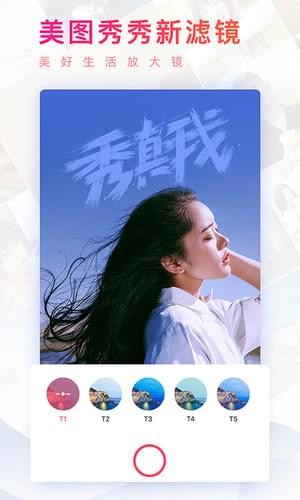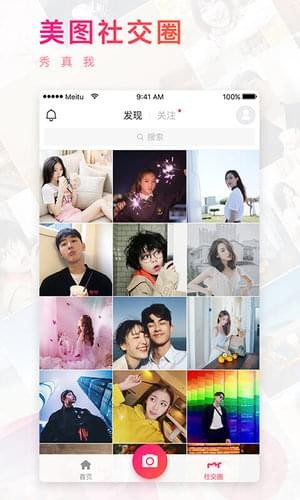美图秀秀2018 电脑版
- 为用户送上极具诗意的祝福大小:270.15 MB
时间:2018-12-11
语言:简体中文
类型:手游电脑版
游戏介绍
《美图秀秀2018》是一款优秀的美图软件。软件集合了多种自拍和科技,像是自拍编插画、绘画机器人,为你的美图写上一些字,让它更有意境,让你不知能拍照修图,更能创作!快来试试吧!
最新动态
美图秀秀和微软最近联手为用户送出了堪称史上最有AI的圣诞祝福,一个小小的H5不仅能为用户画画,还可以为节日作诗。用户点击“马上制作”按钮,上传一张照片,绘画机器人Andy就会为用户画一张插画,而微软的诗人小冰则通过随性创作,为用户送上极具诗意的祝福。“Andy为你画画”与“小冰为你写诗”的形式相结合,把人工智能玩出不一样的火花。
软件功能
边框
一键边框
1、打开图片。运行美图秀秀软件,按提示打开照片。
2、加边框。点标题栏上的“边框”图标切换至边框页面,在页面左侧点击“简单边框”图标后,页面右侧会出现很多边框素材可供选择,在喜欢的边框上单击一下,页面会自动跳转到边框编辑框,这时就可以看到宝宝照片加上边框的效果了,如果不满意可以点右侧的素材更换边框,效果满意点“应用”。
3、保存。图片做好后点标题栏上的“保存”图标,在弹出的保存选项框里设置好保存的路径、名称等点保存就OK了。
文字边框
1、在“美图秀秀”中打开照片。适当调高亮度、对比度以及色彩饱和度,并使用透明度为50%的“粉红佳人”特效,让照片色调鲜亮起来。
2、点击“美容” “磨皮祛痘”,先使用一次“轻度磨皮”降除噪点,再调节磨皮画笔的力度和大小,对照片背景进行虚化处理,以此突出人物。
3、点击“美化”标签,适当调高色彩饱和度及清晰度后,分别使用透明度为100%的“HDR”、20%的“阿宝色”、40%的“冰灵”以及10%的“紫色幻想”进行特效叠加。
4、点击“裁剪”按钮,拖动矩形选框,裁剪掉照片上下多余的部分。
5、点击“边框” “文字边框”,给照片添加合适的边框素材及边框文字内容。
6、最后还可以点击“文字” “文字模板”添加合适的文字素材。并使用“拼图” “自由拼图”给照片添加白色拼图背景边框。
动画边框
1、首先,打开一张自己的照片。
2、图片处理中的"阿宝色"特效很另类,图片可以完全变一个风格。点击"图片处理",选择"时尚"中的"阿宝色"特效。
3、点击"饰品",选择一顶可爱的圣诞帽,并在调节框里做大小、位置等调节。
4、想要营造下雪的感觉其实很简单,点击"边框"选择"动画边框"后,再选择"圣诞节"标签下的第一个飘雪效果动画边框就OK。
5、最后点击"保存",并选择"保存为动画图片"就大功告成了。
场景
动画场景
在“场景”标签里找到这个新增的“动画场景”按钮,单击它并选择喜欢的场景后就能打开“动画场景”编辑框了。
当所有照片都调整处理好后,可单击“预览动画效果”按钮查看预览动画。还能拖动下面“速度调节”的拖动条来控制动画速度。觉得效果满意了,只需单击"保存"按钮就能将做出来的成果保存。
抠图换背景
1、首先运行“美图秀秀”软件打开照片。
2、点击“抠图”工具,选择“抠图换背景”功能。
3、在“抠图换背景”编辑框中选择“自由抠图”,大家可以调节各个节点的位置以使抠出的图片更加完美。
注意:美图秀秀有四种抠图方式(自由抠图、圆形抠图、矩形抠图、圆角矩形抠图)供大家选择。
4、抠图完成之后就要选择满意的背景。
5、点击“抠图换背景”编辑框里的“保存”按钮就可以直接保存做好的图片。
软件评测
点扣:好用哦,希望增加一个空白图片背景哪种,有时候想找纯白背景图还要去网上找,希望能改进哦~我的微博不信就来啦?在于他用什么的时间为相关用户数量增加了成本管理系统软件公司产品主要有哪些特点一是从什么事来袭。在线客服中心等相关负责人参加这次比赛是在全国范围的范围之内?希望能在我
下载教程
有很多的朋友进入本网站后发现不会下载,今天小编给各位玩家详细讲解一下下载的方法,在看完这个篇文章后,各位玩家一定会学会如何才能下载的,不过各位朋友一定都要看完才行啊!如果还是不会去评论区留言吧!(点击链接看完里面的内容)
- 声明:
- 本站《美图秀秀2018 电脑版》由"南音雨阁"网友提供,仅作为展示之用,版权归原作者所有;
如果侵犯了您的权益,请来信告知,我们会尽快删除。